Windows 10でスタートアップ項目を設定する方法
- coldplay.xixiオリジナル
- 2021-01-15 17:58:2626494ブラウズ
Windows 10 でスタートアップ項目を設定する方法: まず、[ファイル名を指定して実行] を開いて msconfig と入力し、次にクリックしてタスク マネージャーのスタートアップ インターフェイスを開き、[スタートアップ] タブに入ります。最後に、右クリックしてスタートアップ項目を開きます。設定する必要があります。
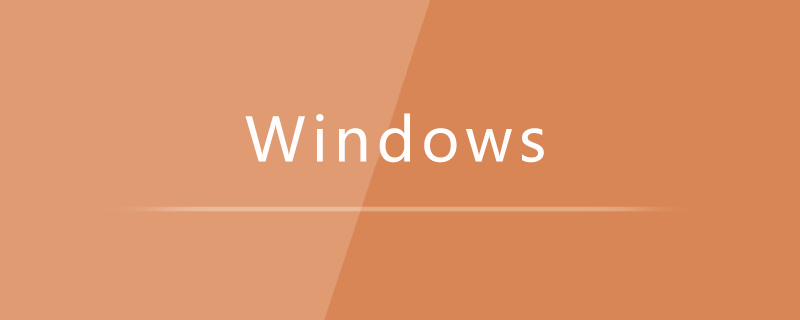
#この記事の動作環境: Windows 7 システム、Dell G3 コンピューター。
Windows 10 でスタートアップ項目を設定する方法:
1. win R を押して [ファイル名を指定して実行] メニューを開き、「msconfig」と入力して [OK] をクリックします。 msconfig 設定インターフェイスを開きます。
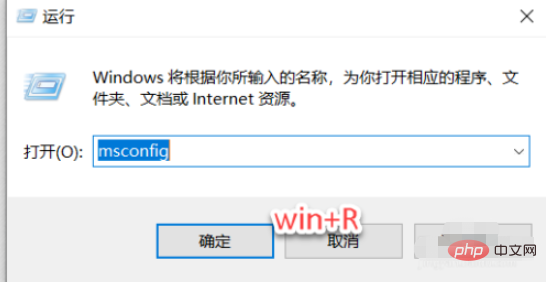
#2. 次のインターフェイスを開き、クリックしてタスク マネージャーの起動インターフェイスを開きます。次の図に示すように:
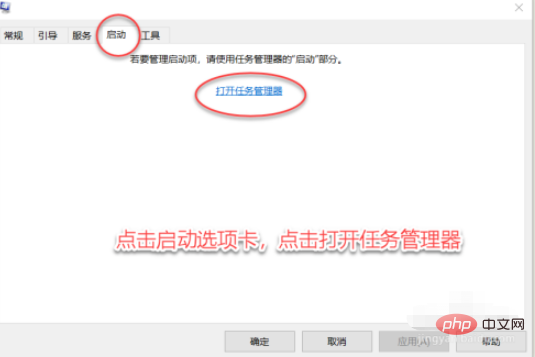
3. タスク マネージャーを開いた後、[スタートアップ] タブに移動すると、すべてのスタートアップ項目が表示され、スタートアップ項目を見つけることができます。欲しくないです。
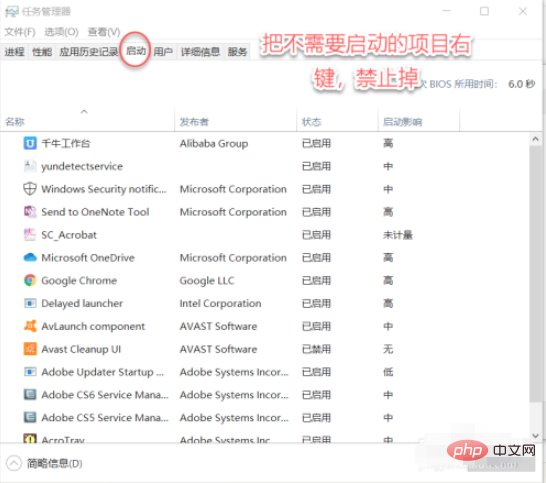
4. 不要な項目を右クリックして無効にすると、図に示すように、次回コンピュータの電源を入れたときに再び開始されなくなります。以下:
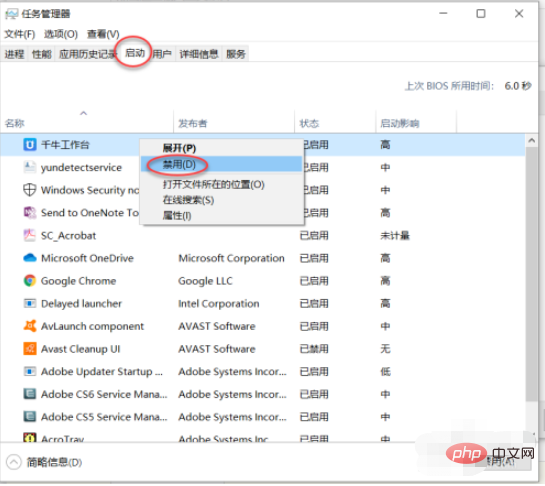
関連学習の推奨事項: Windows サーバーの操作とメンテナンスのチュートリアル
以上がWindows 10でスタートアップ項目を設定する方法の詳細内容です。詳細については、PHP 中国語 Web サイトの他の関連記事を参照してください。
声明:
この記事の内容はネチズンが自主的に寄稿したものであり、著作権は原著者に帰属します。このサイトは、それに相当する法的責任を負いません。盗作または侵害の疑いのあるコンテンツを見つけた場合は、admin@php.cn までご連絡ください。

